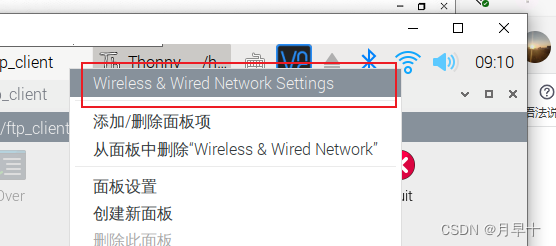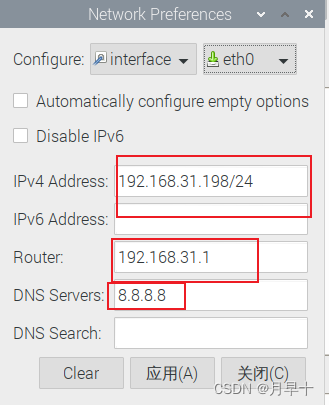- 1力扣-217. 存在重复元素
- 2Python Django Pycharm 创建并运行django项目_pycharm 运行django
- 32023华为OD面试手撕真题【最大子数组和】_华为 代码题
- 4《从零开始搭建游戏服务器》 java与C#的protobuf序列化不兼容_java 的 proto 文件 c# 能不能正常使用
- 5等保测评是什么
- 6红黑树(含图解和代码参考)_红黑树结构代码
- 7flutter开发中一直Running Gradle task ‘assembleDebug‘...的解决办法
- 8Golang-Gin Response 统一返回restful格式的数据
- 9Win32 API
- 10SD-LORA模型训练及SDXL-lora模型训练基础加进阶教程_lora基础及sdxl-lora进阶模型训练教程
Ubuntu 18.04无网络连接的n种可能办法_ubuntu18.04连不上网
赞
踩
网络图标消失,Ubuntu无网络连接
sudo service network-manager stop
sudo rm /var/lib/NetworkManager/NetworkManager.state
sudo service network-manager start
- 1
- 2
- 3
VMware上Ubuntu18.04,桥接了多个网卡,其中一个用来上网,均设置为静态ip
网络桥接链路没有接对
windows下连接外网的网卡,在VMware的虚拟网络编辑器上桥接到指定的虚拟网络上
该虚拟网络添加为Ubuntu18.04的网络适配器,设置为正确的静态ip,这之间的对应关系需要正确
静态ip设置与对应方法:
在宿主机Windows打开网络设置,打开网络适配器选项,选择要连接外网的记下该网络的设备名称(Broadcom NetXtreme Gigabit Ethernet #2)
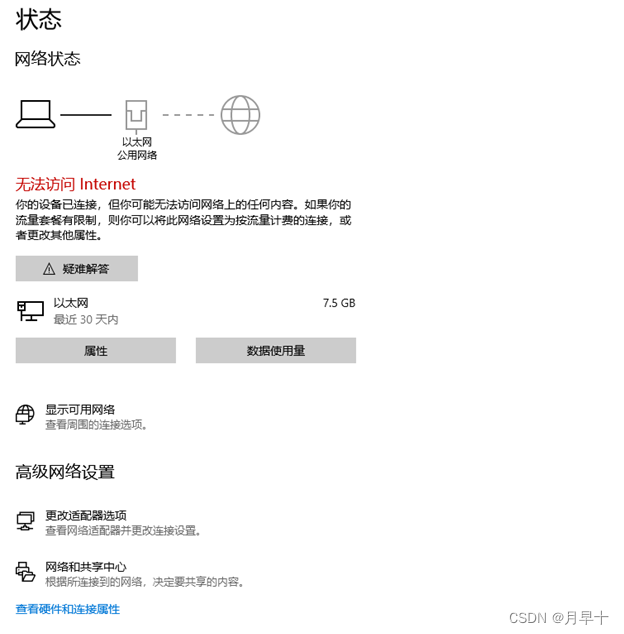
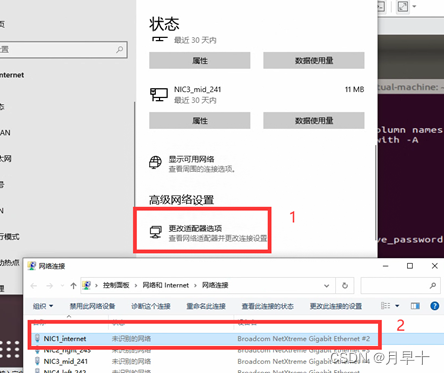
打开VMware
点击上方 编辑 点击虚拟网络编辑器
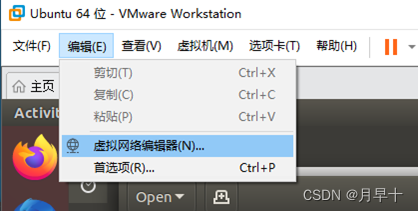
若界面是灰色需先点击更改设置
点击添加网络,任意选择一个网络(VMnet8),选择该网络在下拉 Vmnet信息栏将其选择为桥接模式,下拉框中选择刚才记下的网络的设备名称(Broadcom NetXtreme Gigabit Ethernet #2),最后点击确定。注意记下该网络的名称(VMnet8)
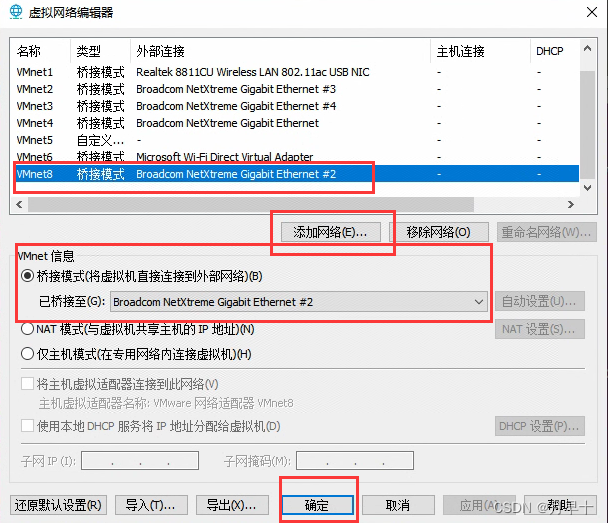
打开端虚拟机
右键虚拟机,点击设置
点击添加
选择网络适配器,点击确定
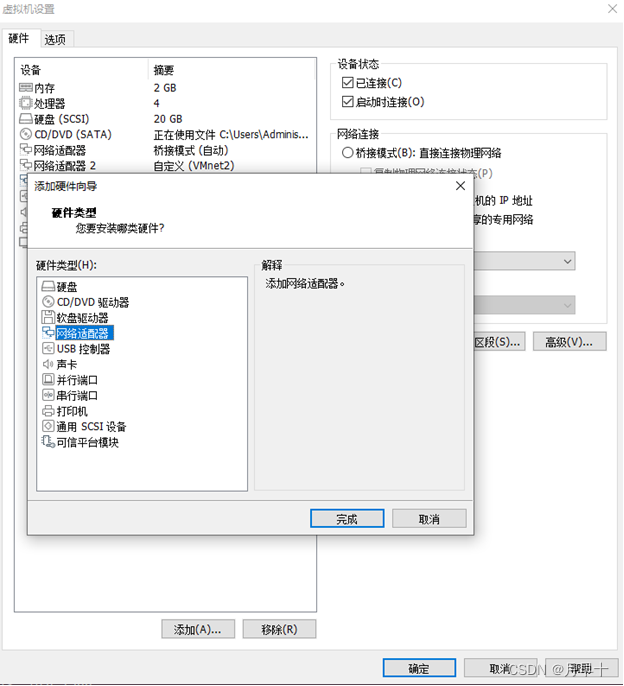
点击刚刚添加的网络适配器,在右侧网络连接部分选择为自定义,在下拉框中选择刚才记下的网络名称(VMnet8)
点击高级,记录下该网络的MAC地址(00:0C:29:70:1F:EF), 若MAC地址为空,点击生成,若为空且无法点击生成则先点击确定再打开该界面进行查看,点击生成然后依次点击确定。
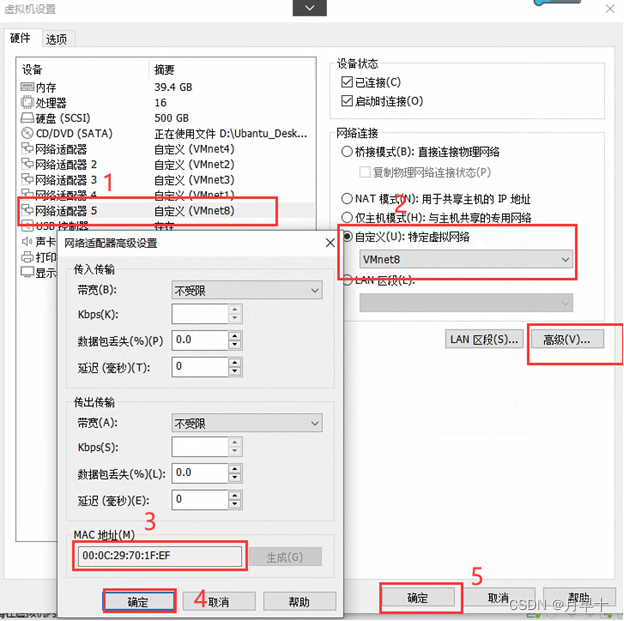
打开Ubuntu,打开终端,输入 ifconfig 查看网络设置
然后根据刚才记录的MAC地址(00:0C:29:70:1F:EF)找到对应的网络,记下该网络名称(ens40)

输入 sudo vim /etc/netplan/01-network-manager-all.yaml 进行网络配置
复制如下配置到其中然后进行修改:
ethernets:
ens40:
addresses: [192.168.31.66/24]
dhcp4: no
gateway4: 192.168.31.1
nameservers:
addresses: [8.8.8.8,144.144.144.144,255.255.255.255]
- 修改ens40位前面记下的网络名(ens40)
- addresser修改为想要设置的静态ip ,比如所在连接外网的局域网为 192.168.31.xxx则设置为任意同网段未占用ip
- gateway4:设置为对应网段网关
- 其他部分无需修改
在终端输入 sudo netplan apply 应用该设置
然后可以在终端输入 ifconfig 查看该设置是否得到应用

路由不对
在终端输入 route 查看路由
发现没有到 192.168.31.1的路由,添加该路由
sudo route add default gw 192.168.31.1
树莓派同时使用无线网卡和有线网卡,且一个连接内部局域网,一个连接互联网